さて、この度ビジネス能力検定サーティファイのExcel®表計算処理技能認定試験3級を合格したことを受けまして、2級に挑戦しようと思い立ちました。
今回は、2級のサンプル問題で使える、便利なショートカットキーについてご紹介したいと思います。
一瞬で無限の選択が行えるショートカットキーの使い方
準備するもの
以下のサイトに登録して、Excelのサンプル問題をダウンロードしてください。
使用するファイル
「2021-2」フォルダ内の「実技試験正答例」の中の「完成例_Excel2級実技サンプル問題.xlsm」を使用します。
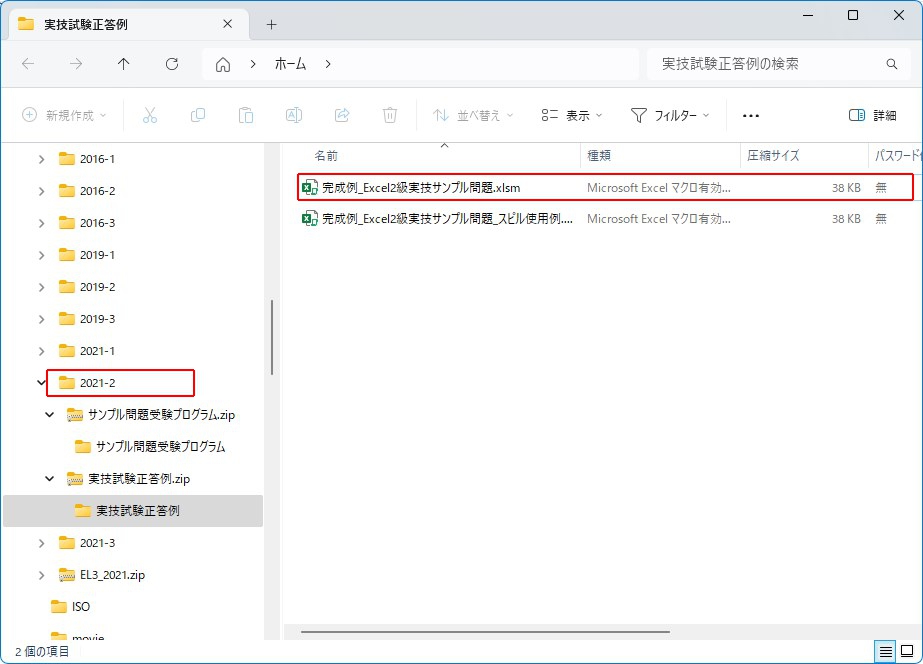
一瞬で無限の選択を行う方法
Excelのセルの選択方法には、SHIFTを押しながらカーソルの上下左右でひとつずつ移動させるという方法が定番です。
しかし、選択する行や列の量が膨大である場合には、この方法を使っていては本来他の作業に充てられるべき時間を浪費してしまいます。
そこで、一瞬で膨大な量の選択を行うにはどうすればよいのでしょうか?
その裏ワザがこちらになります。
CTRLキー+SHIFTキー+上下左右(選択したい方向)
このショートカットキーを使うことで、一瞬で無限の選択を行うことができます。
例として、「完成例_Excel2級実技サンプル問題.xlsm」を開き、「売上一覧表」タブ内のテーブルの「受注日」に注目します。※このときサンプル問題を開いた後で、編集ができるように許可をしておくのを忘れないでおいてください。
「伝票No.」の「1」にあたる「受注日」を選択し、それ以下を一番下に相当する行まで選択させたいと思います。

「CTRLキー+SHIFTキー+下」を押してみてください。「受注日」の一番下の行まで一気に選択ができました。
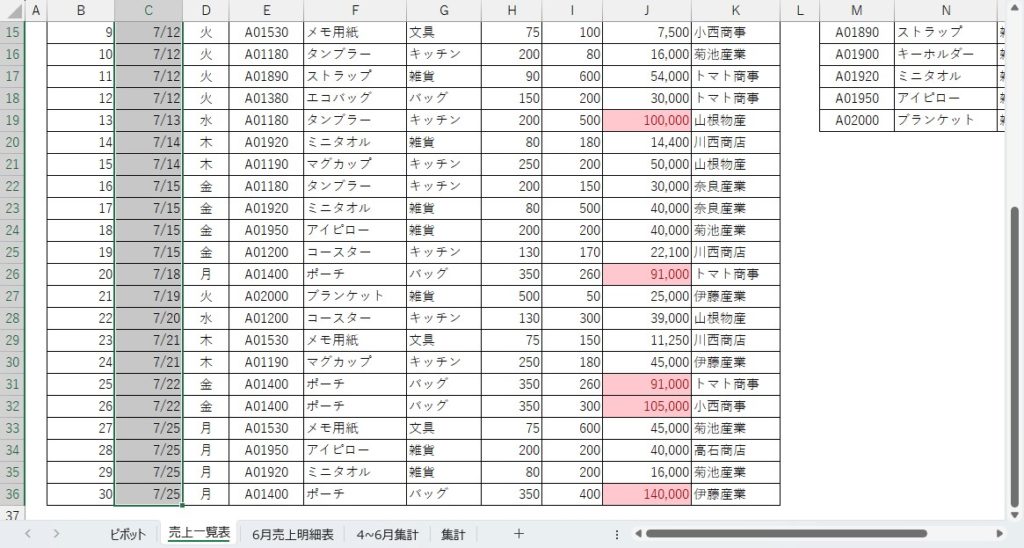
続きまして、この状態で「CTRLキー」と「SHIFTキー」を押したままで、矢印キーの「右」を押してみます。するとどうなるでしょう?
このように、右の端まで一気に選択できることがわかります。
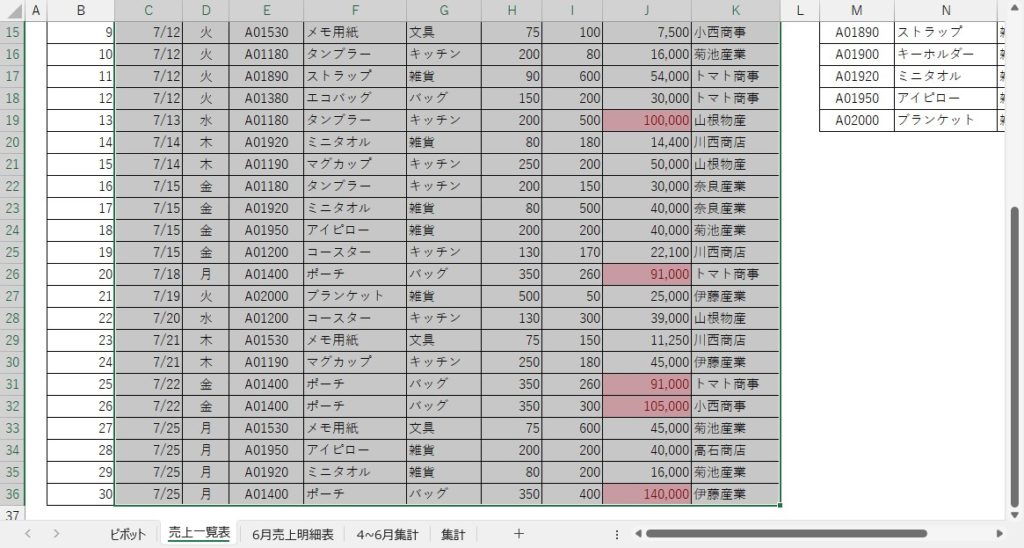
おまけ(オートフィルの応用)
この図は完成形ですので、一旦、「伝票No.1」の行以外の「曜日」を消します。この場合も、「伝票番号No.2」の「曜日」を選択して「CTRLキー+SHIFTキー+下」で一気に選択することができますね。そのあとで、「DELキー」で値を消してください。
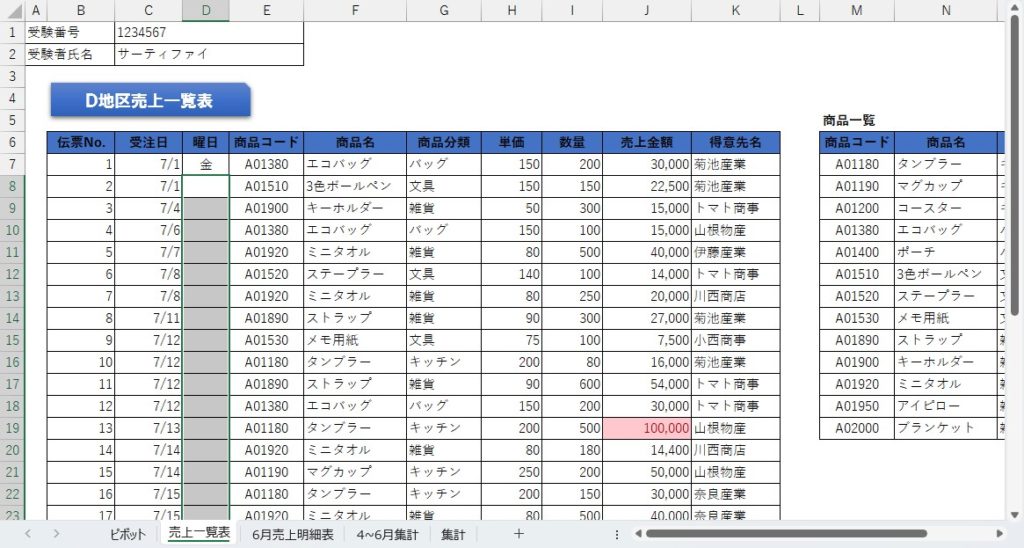
消えたのを確認しましたら、「伝票番号No.1」の「曜日」にカーソルを移動させ、オートフィルで一番したまで値を反映させるということをします。
ここで、オートフィルの✚が出たときに、✚をダブルクリックをしてみてください。いかがですか?一番下まで設定が反映されたと思います。(カーソルの✚が白くなっているのはスクショの仕様です。正しく撮れませんでした。)
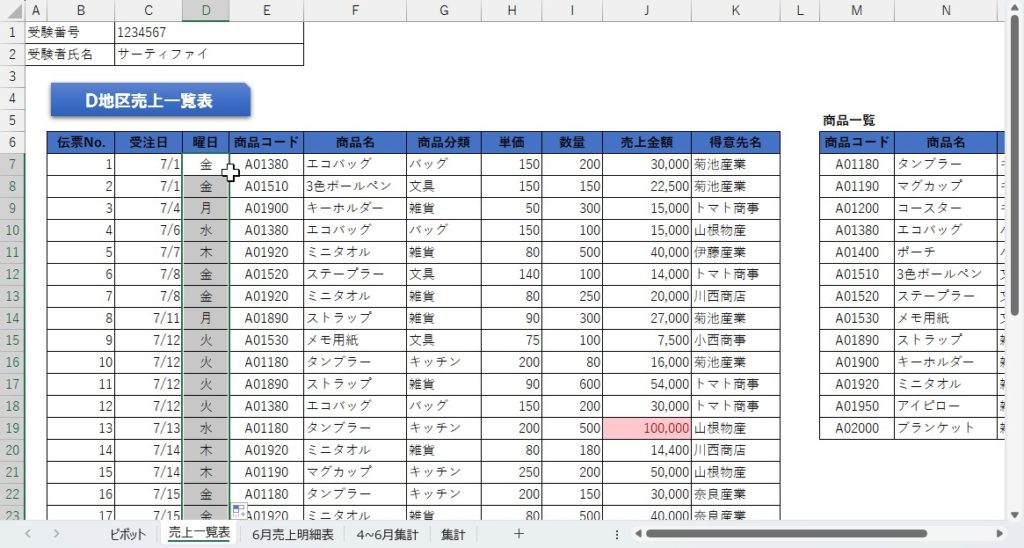
これが「おまけ」の「オートフィルの応用」でした。
最後に
いかがでしたでしょうか?
実務でExcelを使うとなると、必要なテクニックになってくると思います。
これで今から皆さんも、エクセルマスター!!

ではでは、参考までに。
おまけ
サーティファイのExcel®表計算処理技能認定試験2級を受験するにあたり、これさえ買っておけば必ず受かるといっても過言ではない一冊の本をオススメ致します。
それがこちら。
私も購入させていただき、大変お世話になっております。


コメント